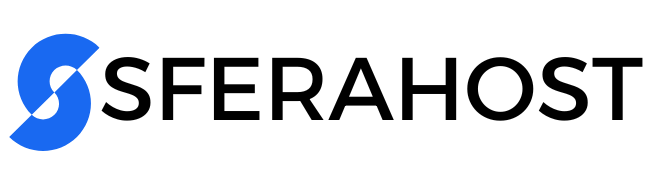Konfiguracja reguł antyspamowych jest istotnym krokiem w ochronie Twojej skrzynki pocztowej przed niechcianymi wiadomościami. Używanie wbudowanych narzędzi DirectAdmin do filtrowania spamu może znacznie zmniejszyć ilość niepożądanych e-maili, które otrzymujesz.
Oto jak skonfigurować reguły antyspamowe w DirectAdmin na poziomie użytkownika:
Krok 1: Zaloguj się do DirectAdmin
Zacznij od zalogowania się do swojego panelu DirectAdmin.
Krok 2: Przejście do zarządzania pocztą
Na pulpicie DirectAdmin znajdź sekcję „E-mail Accounts” (Konta e-mail) lub podobnie nazwaną opcję, zależnie od wersji i skórki DirectAdmin, którą używasz. Kliknij, aby otworzyć panel zarządzania kontami e-mail.
Krok 3: Wybierz opcję antyspamową
W obszarze zarządzania e-mailem poszukaj opcji „SpamAssassin” lub „Filters” (Filtry). SpamAssassin to popularne narzędzie do filtracji spamu, które analizuje przychodzące wiadomości i ocenia je pod kątem prawdopodobieństwa bycia spamem.
Krok 4: Konfiguracja SpamAssassin
Po kliknięciu na „SpamAssassin” otworzy się nowa strona z opcjami konfiguracyjnymi. Możesz tutaj włączyć lub wyłączyć SpamAssassin oraz dostosować jego ustawienia. Ważnym elementem konfiguracji jest ustawienie poziomu czułości filtrów, zazwyczaj określanego jako „Score” (Wynik). Niższa wartość oznacza większą czułość na spam, ale może też zwiększyć ryzyko oznaczenia prawidłowych wiadomości jako spam.
Krok 5: Ustawienia zaawansowane
W zależności od wersji DirectAdmin, możesz mieć dostęp do zaawansowanych ustawień SpamAssassin, takich jak czarna lista (Blacklist) i biała lista (Whitelist) adresów e-mail. Dodanie adresu e-mail do białej listy zapobiegnie oznaczaniu wiadomości od tego nadawcy jako spamu, natomiast dodanie do czarnej listy spowoduje blokowanie wiadomości od określonego nadawcy.
Krok 6: Filtry użytkownika
Dodatkowo, możesz skonfigurować własne filtry pocztowe, aby automatycznie zarządzać przychodzącymi wiadomościami. Może to obejmować przekierowywanie wiadomości od określonych nadawców do folderu spamu lub usuwanie ich.
Krok 7: Zapisz zmiany
Po dokonaniu wszystkich żądanych zmian, upewnij się, że klikasz „Save” (Zapisz) lub podobny przycisk, aby zastosować nowe ustawienia antyspamowe.
Dodatkowe porady
- Regularnie sprawdzaj folder spamu, aby upewnić się, że żadne ważne wiadomości nie zostały tam błędnie przeniesione.
- Informuj swoich użytkowników, jak dodawać adresy e-mail do białej listy, aby zapewnić, że ważne wiadomości dotrą.
- Regularnie aktualizuj swoje ustawienia antyspamowe, aby dostosować je do zmieniających się wzorców spamu.
Pamiętaj, że żadne narzędzie antyspamowe nie jest idealne i może dojść do fałszywych pozytywów lub negatywów. Dlatego ważne jest, aby regularnie monitorować efektywność swoich ustawień antyspamowych i dostosowywać je w miarę potrzeb.